Microsoft는 KB5034765 설치 문제를 해결하기 위한 자세한 단계를 제공합니다.
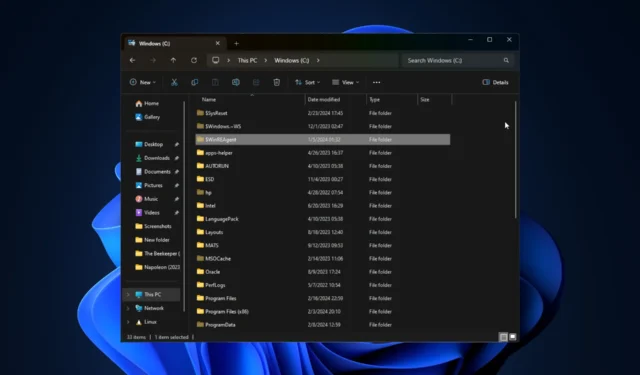
많은 사용자가 2024년 2월 13일에 릴리스된 2024년 2월 보안 업데이트를 설치하는 데 문제가 있다고 보고했습니다 . 이 문제는 주로 Windows 11 버전 23H2 및 Windows 11 버전 22H2에 영향을 미쳤습니다.
최근 Microsoft는 2월 패치 화요일 업데이트가 실제로 프로세스 중에 문제를 일으키고 있으며 설치가 96%로 롤백될 수 있음을 인정했습니다.
Redmond 기술 대기업은 오류 발생 시 사용자에게 표시될 수 있는 메시지도 지정했습니다.
Windows 이벤트 뷰어에서 오류 코드 0x800F0922로 이 오류를 볼 수 있습니다. 이 문제를 해결하려면 숨겨진 폴더 C:\$WinREAgent 를 삭제한 다음 컴퓨터를 다시 시작해야 합니다 . C를 시스템 드라이브 문자로 바꾸는 것을 잊지 마십시오.
Reddit 사용자 중 한 명이 이 단계를 제안했으며 이제 Microsoft는 Learn 웹 사이트 에서 자세한 단계를 언급했습니다 . 당신이 해야 할 일은 다음과 같습니다:
Microsoft는 또한 이것이 임시 수정 사항이며 문제 해결을 위해 노력하고 있으며 다음 릴리스에서 업데이트를 제공할 것이라고 언급했습니다.
이 해결 방법이 KB5034765 설치 문제를 해결하는 데 도움이 되었습니까? 그렇다면 아래 댓글 섹션에서 의견을 공유해 주세요.
다음은 C:\$WinREAgent 폴더를 삭제하는 두 가지 방법입니다.
1) 폴더 수동 삭제: Windows 11에서 숨겨진 폴더를 삭제하려면 먼저 폴더를 표시한 후 삭제해야 합니다.
- 작업 표시줄에서 파일 탐색기를 열거나 Windows 키 + E를 누릅니다.
- 점 세 개 아이콘을 클릭하고 옵션을 선택합니다.
- 보기 탭으로 이동하여 숨김 파일, 폴더 및 드라이브 표시 옵션을 선택합니다. 확인 버튼을 클릭하여 변경 사항을 저장합니다.
- 이제 파일 탐색기에서 숨겨진 폴더 C:\$WinREAgent를 볼 수 있습니다. 숨겨진 폴더 C:\$WinREAgent를 마우스 오른쪽 버튼으로 클릭하고 삭제를 선택합니다.
2) 스크립트를 실행하여 폴더를 삭제합니다.
- 시작 메뉴를 열고 명령 프롬프트를 입력합니다.
- 시작 메뉴 오른쪽에 표시된 결과에서 ‘관리자 권한으로 실행’을 선택합니다.
- 명령 프롬프트에서 rd /s /q “C:\$WinREAgent” 명령을 입력하고 Enter 키를 누릅니다.
- 메시지가 표시되지 않으면 명령이 성공했으며 폴더가 삭제되었음을 의미합니다. 계속해서 명령 프롬프트 창을 닫을 수 있습니다. 오류가 발생한 경우에만 메시지가 표시된다는 점에 유의하세요. 이 경우 폴더를 수동으로 삭제하는 것이 좋습니다.
뭔가가 계획대로 진행되지 않았습니다. 걱정할 필요가 없습니다. 변경 사항을 취소하면 됩니다. 컴퓨터를 켜두십시오.


답글 남기기